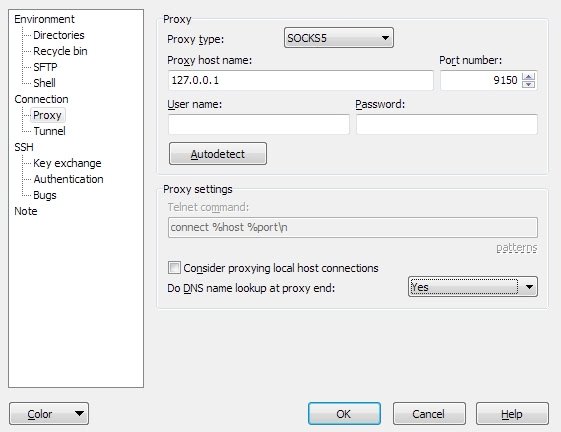Dieses Tutorial zeigt dir, wie du FTP Clients über Tor verbinden kannst im Beispiel von FileZilla und WinSCP.
Lass uns annehmen, dass du ein Konto auf meinem ehemaligen Hostingdienst erstellt hast und nun eine Datei hochladen möchtest. Um das zu tun, kannst du dich mit den Details in deinem Dashboard verbinden. Clearnet funktioniert direkt, aber ist nicht über Tor geleitet. Um dich mit dem Hidden service zu verbinden, musst du ein paar Änderungen in deiner Konfiguration vornehmen.
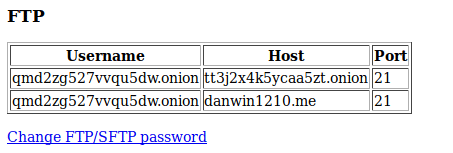
1. FileZilla
Wenn du FileZilla noch nicht installiert hast, kannst du FileZilla hier herunterladen.
Gehe zu Allgemeiner Proxy Einstellungen und ändere den Typ zu SOCKS5, Host zu localhost und Port zu 9050 (wenn du Tor als Daemon nutzt) oder 9150 (wenn du TorBrowser verwendest).
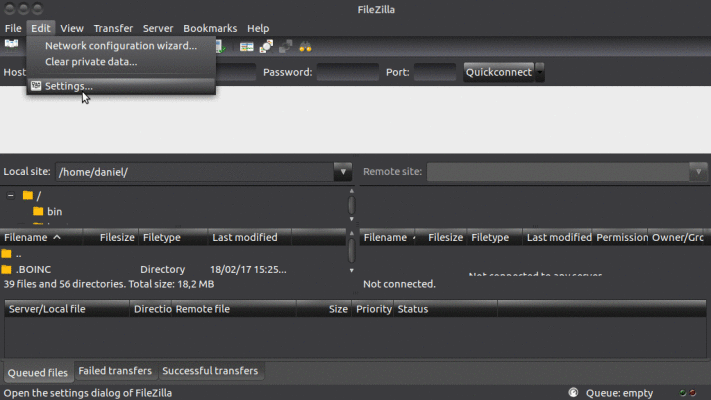
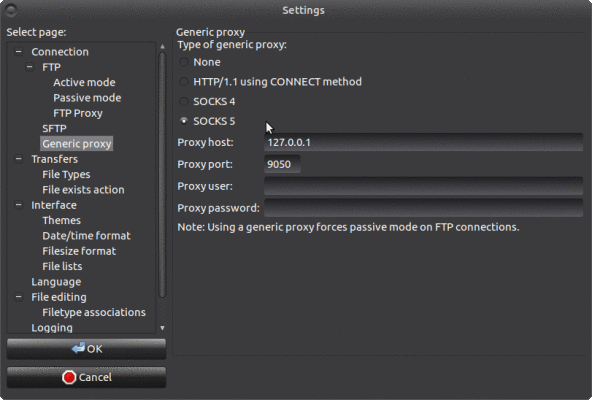
Wenn du deine Proxyeinstellungen geändert hast und den folgenden Fehler bekommst: "ECONNREFUSED - Verbindung vom Server abgelehnt", bedeutet dies hächst wahrscheinlich, dass du den Proxy falsch eingestellt hast. Prüfe ob alles korrekt ist, Tor läuft und wenn du immer noch das Problem hast, ändere den Port zwischen 9050 und 9150. Dies ist für die Meisten Leute die Ursache.

Sobald du alles korrekt konfiguriert hast, solltest du in der Lage sein erfolgreich dich zu verbinden und Dateien hoch zu laden.
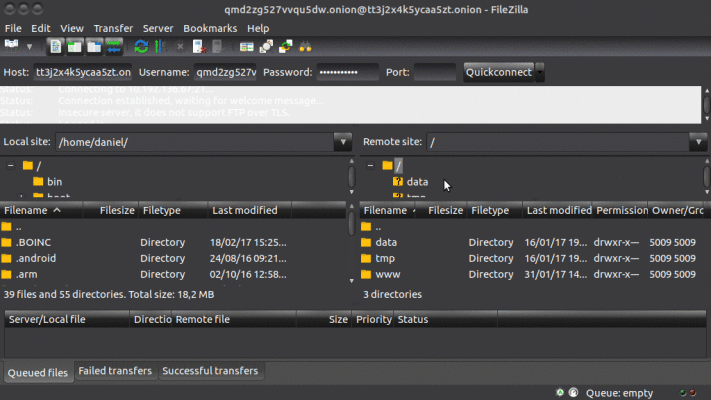
2. WinSCP
Wenn du WinSCP noch nicht installiert hast, kannst du download WinSCP here.
Sobald gestartet, gib deine Verbindungsdetails ein.
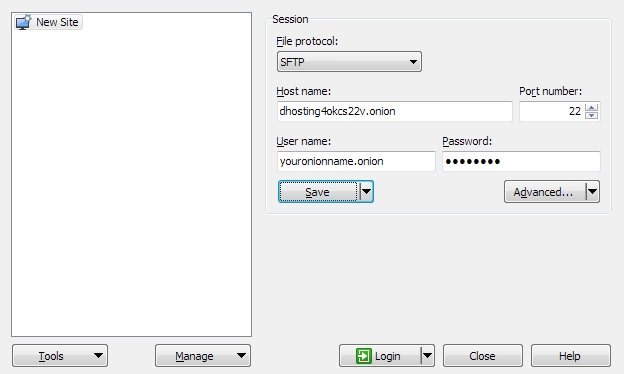
Klicke auf den Erwetiert… Knopf und unter Verbindung, ändere die Zeitüberschreitung zu 50, da Tor manchmal sehr langsam sein kann.
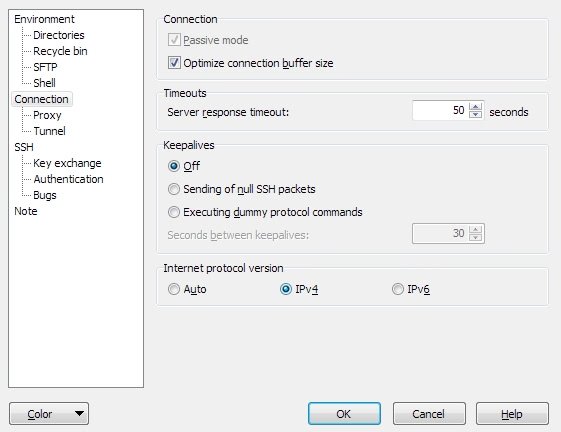
Nun gehe zum Proxy Reiter und ändere den Proxy-Typ zu SOCKS5, Host zu 127.0.0.1 und Port zu 9050 (wenn du Tor als Daemon nutzt) oder 9150 (wenn du TorBrowser verwendest) und aktiviere "Löse DNS Namen über den Proxy auf".